
مواد
- مراحل
- طریقہ 1 کمپاس استعمال کریں
- طریقہ 2 ننگے آنکھوں سے دائرے کو تقسیم کریں
- طریقہ 3 ایڈوب السٹریٹر کا استعمال
- طریقہ 4 اڈوب InDesign کا استعمال کرتے ہوئے
دائرہ کو چھ برابر حصوں میں تقسیم کرنے کے مختلف طریقے ہیں۔ اگر آپ پنسل اور کاغذ استعمال کرتے ہیں تو ، دائرے کو درست طریقے سے تقسیم کرنے کے لئے آپ کو ایک کمپاس کی ضرورت ہوگی۔ اگر آپ کو کسی گرافک ڈیزائن کے ل the یہ کمپیوٹر پر کرنا ہے تو ، آپ اڈوب السٹریٹر یا ایڈوب انڈیسیئن جیسے سافٹ ویر کا استعمال کرسکتے ہیں۔ یہ پروگرام ایک جیسے ہیں ، لیکن دائروں کو تقسیم کرنے کے لئے وہی طریقے استعمال نہیں کرتے ہیں۔
مراحل
طریقہ 1 کمپاس استعمال کریں
-

ایک دائرہ کھینچیں۔ کمپاس کے نقطہ کے ساتھ پنسل کے نوک کو سیدھ میں لائیں۔ آپ جس دائرے کو تیار کرنا چاہتے ہیں اس کے رداس سے ملنے کے لئے دو نکات کے مابین فاصلہ ایڈجسٹ کریں۔ اس آلے کی نوک کو کاغذ پر رکھیں اور دائرہ کھینچنے کے لئے پینسل کے ساتھ پورا 360 ° موڑ دیں۔- اس بات کو یقینی بنائیں کہ کمپاس جوائنٹ سخت ہے تاکہ جب آپ اسے استعمال کریں تو یہ ڈگمگ نہ ہو۔
- یہ بھی یقینی بنائیں کہ جب آپ دائرہ کھینچتے ہیں تو اس کو پھسلنے سے روکنے کے لئے پینسل کو مضبوطی سے تھام لیا جاتا ہے۔
- یہ حلقہ وہی ہے جسے آپ چھ میں تقسیم کریں گے۔
-
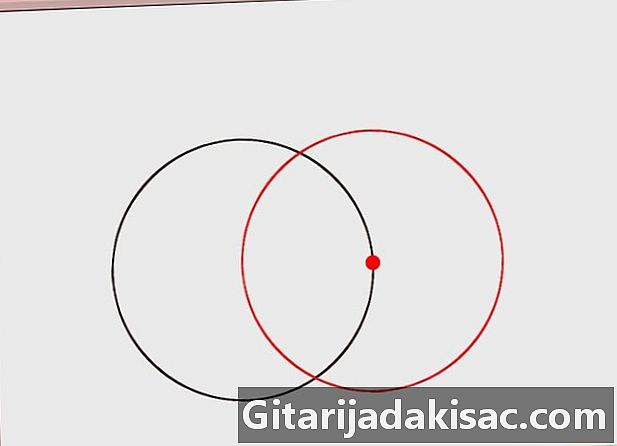
دوسرا دائرہ بنائیں۔ دوسرا حلقہ بنائیں جس کا مرکز پہلے حلقے کے فریم پر کہیں ہے۔ کمپاس کی نوک کو پہلے دائرے کے دائرہ پر کہیں بھی رکھیں۔ پنسل اور کمپاس کے سرے کے درمیان بالکل وہی وقفہ رکھیں۔ دوسرا دائرہ بنانے کے لئے نوک کو تھامے ہوئے ایک مکمل دائرے میں رکھیں۔- دوسرے دائرے میں پہلے کی چکر کو پار کرنا ہوگا اور اس کے مرکز سے گزرنا چاہئے۔
- اگر قلم کی نوک اور کمپاس کے درمیان فاصلہ ایک ملی میٹر بھی تبدیل ہوجائے تو ، دائرہ یکساں طور پر تقسیم نہیں ہوگا۔
-
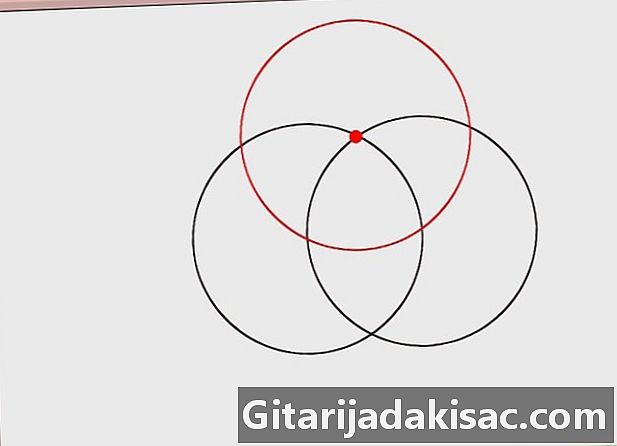
تیسرا حلقہ بنائیں۔ تیسرا ڈرا کرنے کے لئے پہلے دو حلقوں کے درمیان چوراہا استعمال کریں۔ کمپاس کی نوک کو ایک ایسے نقطہ پر رکھیں جہاں دو فریم ایک دوسرے سے ملتے ہیں۔ وہ دو پوائنٹس پر چوراہتے ہیں اور آپ ایک یا دوسرا استعمال کرسکتے ہیں۔ مثال کے طور پر ، ہم بائیں طرف سے ایک (دائرہ گھڑی کی سمت میں چکر لگاتے ہوئے) استعمال کریں گے۔- کمپاس میں ہمیشہ بالکل ویسا ہی فاصلہ ہونا چاہئے جیسا کہ شروع میں تھا۔
- اس مقام پر ، آپ کے پاس تین دائرے ہونگے جو آپس میں ملتے ہیں۔ آپ دیکھیں گے کہ دوسرا اور تیسرا دونوں پہلے کے مرکز سے گزرتے ہیں۔
-
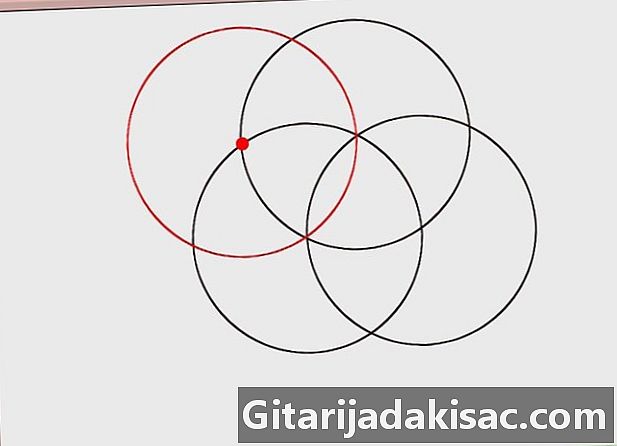
چوتھا حلقہ بنائیں۔ نیا حلقہ بنائیں جس کا مرکز پہلے اور تیسرے کے درمیان چوراہے کے مقام پر ہے۔ پچھلے مرحلے کی طرح ، کمپاس کی نوک کو کسی ایک نکتے پر رکھیں جہاں تیسرے دائرے کا دائرہ پہلے دائرے میں سے کسی ایک کو پار کرتا ہے۔ چونکہ آپ گھڑی کی سمت جارہے ہیں لہذا اسے بائیں چوراہا نقطہ پر رکھیں۔ ایک بار جب آپ کمپاس پوزیشن میں لیتے ہیں تو ، چوتھا حلقہ کھینچیں۔- اب آپ نے آدھے حلقوں کو کھینچ لیا ہے۔
-

مزید تین حلقے بنائیں۔ آخری حلقے کے درمیان چوراہا اور نئے حلقے بنانے کے لئے بالکل پہلے استعمال کرتے رہیں۔ ہر نئے دائرے کا مرکز پچھلے حصوں کی گردوں اور پہلے دائرے کے درمیان چوراہے کے مقام پر ہونا چاہئے۔ پہلے حلقے میں کل چھ حلقوں کے ل three اس طرح تین مزید حلقے بنائیں۔- اب آپ کو وسطی دائرے میں روسٹ یا چھ پنکھڑیوں والے پھول کی شکل ہونی چاہئے۔
-
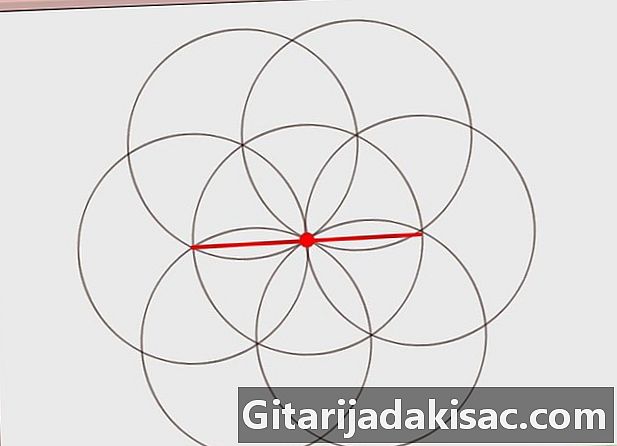
پہلے دائرے کو نصف میں کاٹ دیں۔ پہلے دائرے کے بیچ میں سے لکیر کھینچنے کے لئے کسی حکمران کا استعمال کریں۔ یہ تین خصلتوں میں سے پہلا پہلو ہے جسے دائرہ کو چھ میں کاٹنے کے ل you آپ کو اپنی طرف متوجہ کرنا ہوگا۔ ان تمام خصوصیات (اس میں شامل) کو دائرے کے بیچ میں سے گزرنا چاہئے اور گلاب ونڈو کی چھ "پنکھڑیوں" میں سے دو کو آدھے حصے میں کاٹنا ہوگا۔ -
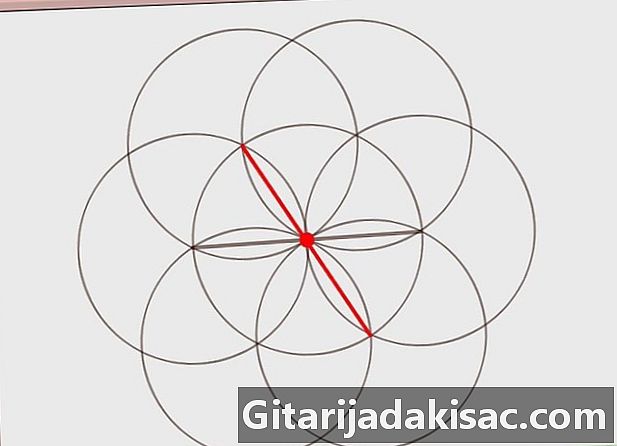
ایک اور لکیر کھینچیں۔ پہلے سے متعلق ایک پنکھڑی کو آگے بڑھاتے ہوئے دوسری سیدھی لکیر کھینچیں (یا پہلے کے ساتھ 60 ° زاویہ تشکیل دیں)۔ یہ لائن مرکزی دائرے کے بیچ وسط میں روسلٹ سے دو مخالف پنکھڑیوں کو بھی کاٹ دے گی۔ -
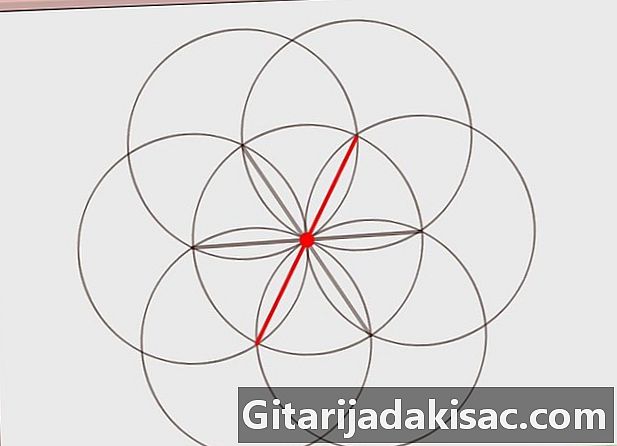
آخری لکیر کھینچیں۔ دو بقیہ پنکھڑیوں کو کاٹنے کیلئے تیسری لائن بنائیں (پچھلی ایک کے ساتھ 60 of کے زاویہ پر) دائرہ اب چھ مساوی حصوں میں تقسیم ہونا چاہئے۔
طریقہ 2 ننگے آنکھوں سے دائرے کو تقسیم کریں
-
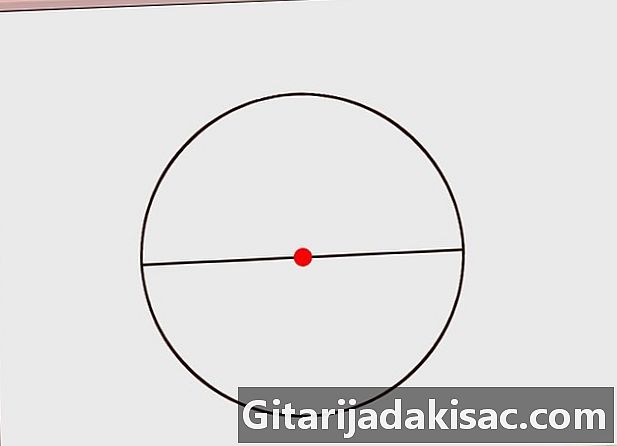
آدھے دائرے کو کاٹ دیں۔ دائرے کے بیچ میں سے ایک لکیر کھینچیں۔ اسے چھ میں تقسیم کرنے کے ل you ، آپ کو اسے آدھے حصے میں تقسیم کرکے شروع کرنا ہوگا۔ دائرے کے طواف پر کہیں بھی نقطہ منتخب کریں اور دائرے کے بیچ میں سے ایک لکیر کھینچیں اور اس کا دائرہ مخالف مقام پر کاٹ دیں۔ اب یہ دو برابر حصوں میں تقسیم ہے۔- یہ طریقہ پائی یا کیک جیسی کسی چیز کو کاٹنے کیلئے مفید ہے۔
-
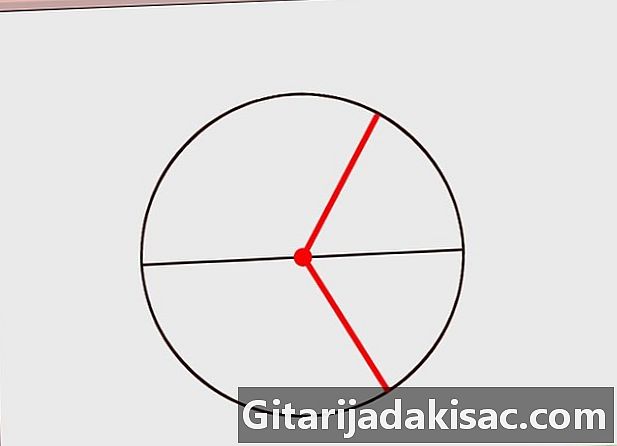
دو اور لائنیں کھینچیں۔ نیم لکیروں میں سے ایک کو کاٹتے ہوئے دو لکیریں بنائیں۔ دائرہ کے ایک آدھے حصے کو برابر ظہور کے تین حصوں میں تقسیم کریں۔- حصوں کو ہر ممکن حد تک برابر بنائیں ، چاہے یہ طریقہ قریب ہی باقی رہے۔
-
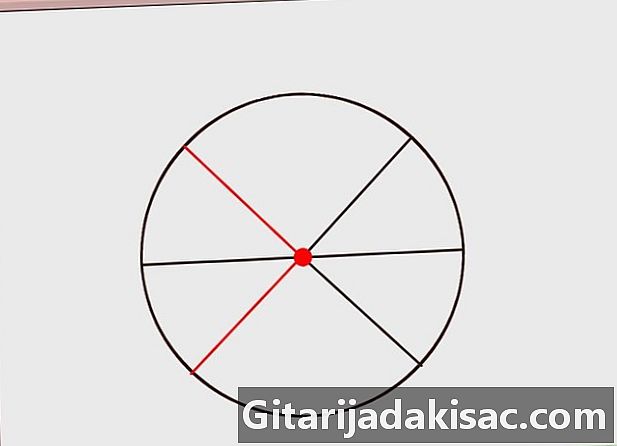
خصلتوں کو طول دینا۔ دائرے کے دوسرے نصف حصے میں جو لائنیں آپ نے کھینچی ہیں ان میں اضافہ کریں۔ اگر آپ نے یہ صحیح طریقے سے کیا ہے تو ، دائرہ کو اب تقریبا six برابر حصوں میں تقسیم کرنا چاہئے۔- یہ طریقہ قطعی نہیں ہے ، لیکن اس سے دائرے کو ننگے آنکھ کے برابر کے چھ حصوں میں تقسیم کرنا آسان ہوجاتا ہے۔
طریقہ 3 ایڈوب السٹریٹر کا استعمال
-
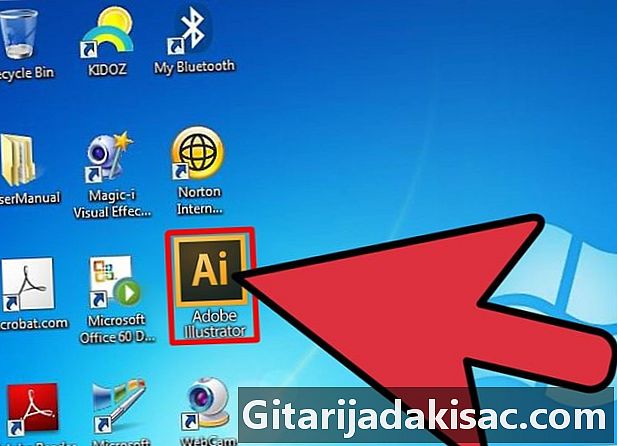
ایڈوب السٹریٹر کھولیں۔ اگر آپ کے ڈیسک ٹاپ پر شارٹ کٹ ہے تو ، آئیکن پر ڈبل کلک کرکے پروگرام چلائیں۔ بصورت دیگر ، مینو استعمال کریں آغاز پروگراموں کو تلاش کرنے یا سرچ بار کو تلاش کرنے کے ل.۔ -
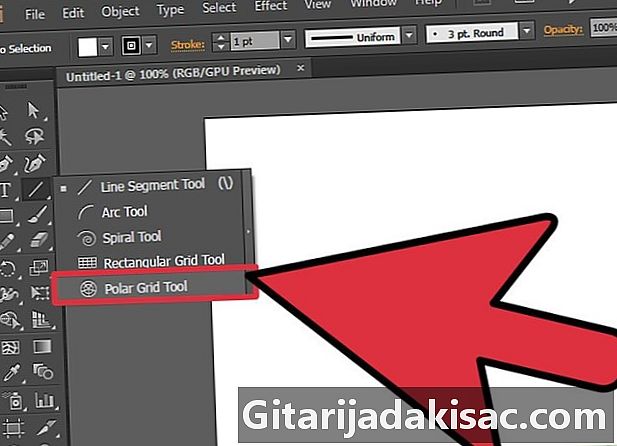
آلے کی تلاش کریں پولر کوآرڈینیٹ گرڈ. اس حصے میں ، بائیں طرف ٹول بار میں سے ایک آپشن ہے خصوصیت. لائیکون لائنوں کے ذریعہ کاٹا ہوا حلقہ ہے جو مکڑی کے جال کی طرح تھوڑا سا نظر آتا ہے۔- ٹول کی تلاش کے ل، ، ٹول آئیکن پر کلک کریں خصوصیت اور جب تک کہ آپ دوسرے اختیارات کے ساتھ ونڈو نہ کھولیں ماؤس کا بٹن دبائیں۔
- پولر کوآرڈینیٹ گرڈ کے آئیکون کو کھولنے کے لئے اس پر کلک کریں۔
-
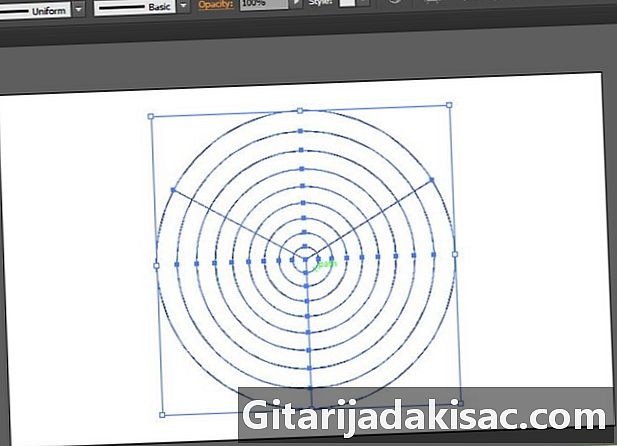
ایک دائرہ بنائیں۔ ایک بار جب آپ ٹول منتخب کرلیتے ہیں پولر کوآرڈینیٹ گرڈ، صفحہ پر کلک کریں اور ماؤس کو گھسیٹ کر دائرہ حاصل کریں۔ آپ کو ایک دائرے کو دیکھنا ہوگا جس میں چھوٹے چھوٹے سینٹرک حلقے تشکیل دے رہے ہیں۔ آپ بعد میں اندرونی حلقوں کو ختم کرسکتے ہیں۔- جب تک کہ آپ مطلوبہ سائز تک نہ پہنچیں اس وقت تک ماؤس کو آگے پیچھے گھسیٹ کر دائرہ کا سائز ایڈجسٹ کریں۔
- چابی استعمال کریں شفٹ ایک کامل دائرہ حاصل کرنے کے ل.
- چابی رکھیں شفٹ اور ماؤس کے بٹن کو دبایا یہاں تک کہ آپ اگلا مرحلہ مکمل کرلیں۔
-

دائرے کو تقسیم کریں۔ حلقے کو حصوں میں الگ کرنے کے لئے کی بورڈ پر تیر والے بٹنوں کا استعمال کریں۔ جب آپ دائرہ بنانے کے لئے ماؤس کو گھسیٹتے ہیں تو ، دائیں تیر کو دبائیں جب تک کہ دائرہ کو چھ مساوی حصوں میں تقسیم نہ کیا جائے۔ اگر آپ بہت زیادہ بار دباتے ہیں تو سیکٹروں کی تعداد کم کرنے کے لئے بائیں تیر کو دبائیں۔- ایک بار جب آپ مطلوبہ سائز کا دائرہ چھ حصوں میں تقسیم کرلیں تو ، آپ ماؤس کو چھوڑ سکتے ہیں۔
- اگر آپ ماؤس کا بٹن بہت جلدی جاری کردیں تو ، دوسرا طریقہ ہے۔ آلے رکھیں پولر کوآرڈینیٹ گرڈ فعال (سیاہ تیر کی صورت میں سلیکشن کرسر پر واپس نہ جائیں) اور دستاویز میں کسی بھی سفید جگہ پر کلک کریں۔ ایک آپشن مینو کھل جائے گا اور آپ ریڈیل اسپلٹر کی تعداد 6 پر سیٹ کر سکتے ہیں۔ بڑے کے اندر مرتکز حلقوں کو ختم کرنے کے لئے کنٹریکٹرک اسپلٹر کو 0 پر سیٹ کریں۔
طریقہ 4 اڈوب InDesign کا استعمال کرتے ہوئے
-
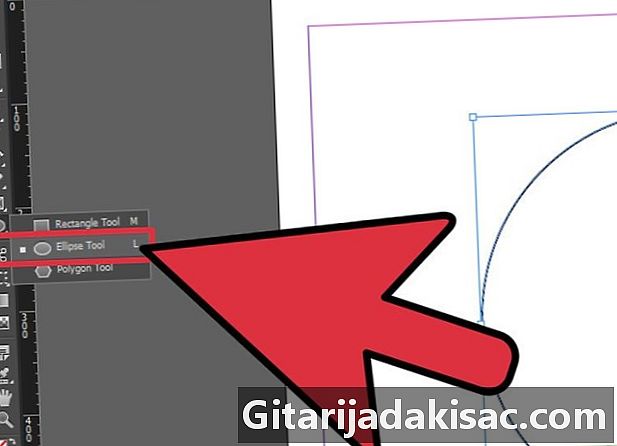
ایک دائرہ بنائیں۔ آلے کا استعمال کرتے ہوئے ایک دائرہ بنائیں بیضوی. یہ اختیار بائیں طرف ٹول بار میں ہے۔ لائیکون ایک سرمئی انڈاکار ہے۔ ٹول کو منتخب کریں ، بٹن کو تھامتے ہوئے خالی صفحے پر کلک کریں شفٹ اور دائرے کو مطلوبہ سائز بنانے کیلئے ماؤس کو گھسیٹیں۔- کامل دائرہ حاصل کرنے کے لئے پہلے ماؤس کو جاری کریں ، پھر اسے چھوئیں شفٹ.
-
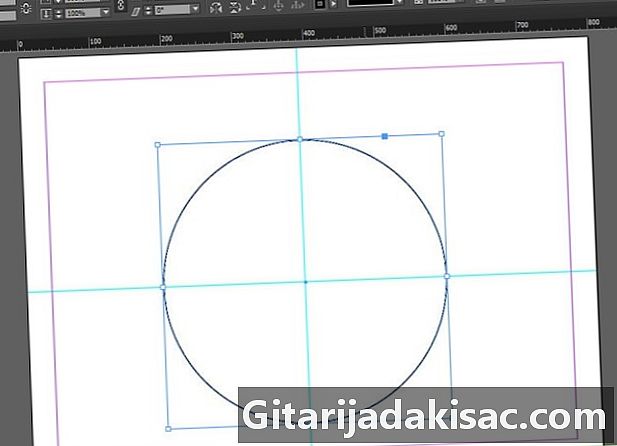
دائرے کے مرکز کو نشان زد کریں۔ دائرہ میں افقی اور عمودی گائڈز رکھیں۔ عمودی گائیڈ رکھنے کے ل the ، عمودی سلائیڈ پر کلک کریں اور لکیر کو دائرے کے وسط میں دائیں طرف گھسیٹیں تاکہ یہ دائرے کے اوپری اور نیچے دائیں طرف کے پوائنٹس سے گزرے۔ افقی گائیڈ رکھنے کے ل the ، افقی بار پر کلک کریں اور لائن کو نیچے گھسیٹیں جب تک کہ وہ دائرے کے بیچ سے نہ گزرے۔- اگر آپ پہلی بار گائیڈز کو صحیح طریقے سے پوزیشن میں نہیں رکھتے ہیں تو ، آپ ان پر دوبارہ کلک کرکے انہیں منتقل کرسکتے ہیں۔
-
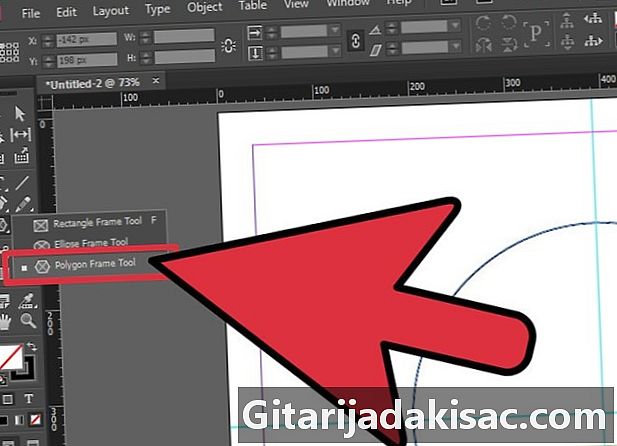
آلے کو منتخب کریں کثیرالاضلاع. یہ آلے کے حصے میں ، بائیں طرف ٹول بار میں ہے مستطیل. آئتاکار آئیکون پر کلک کریں اور بٹن کو دبا کر رکھیں تاکہ اس گروپ میں موجود دیگر آپشنز نمودار ہوں۔ آلے کی انگوٹھی کثیرالاضلاع ایک مسدس ہے جس کے اندر X ہے۔- آلے کو چالو کرنے کے لئے آئکن پر کلک کریں۔
- ٹول بار کو اب ٹول آئیکن ڈسپلے کرنا چاہئے کثیرالاضلاع.
-

ایک یکطرفہ مثلث بنائیں۔ ٹول کا استعمال کریں کثیرالاضلاع ایک یکطرفہ مثلث بنانے کے لئے ایک بار ٹول کو چالو کرنے کے بعد ، آپشن والے ونڈو کو کھولنے کے لئے خالی صفحے پر کلیک کریں۔ اطراف کی تعداد 3 پر سیٹ کریں اور کلک کریں ٹھیک ہے. چابی پکڑو شفٹ دبایا ، صفحے پر کلک کریں اور ماؤس کو گھسیٹیں جب تک کہ آپ اپنے دائرے کے رداس سے تھوڑا سا طویل تکون حاصل نہ کریں۔- جب تک آپ کلید جاری کرنے سے قبل ماؤس کا بٹن جاری نہ کریں تب تک انتظار کریں شفٹ اس بات کا یقین کرنے کے لئے کہ ایک کامل یکطرفہ مثلث موجود ہے۔
-
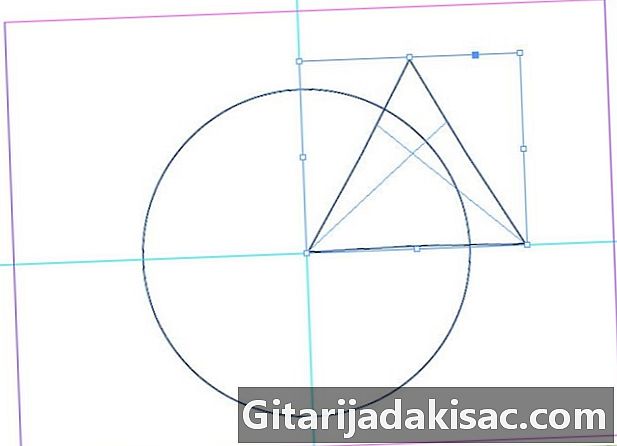
مثلث اور دائرے کو سیدھ میں لائیں۔ دائرے کے بیچ میں مثلث کے کونے کونے میں سے ایک جگہ رکھیں۔ ٹول بار میں سلیکشن ٹول (کالا تیر) کو منتخب کریں اور مثلث پر کلک کریں۔ اسے کھینچ کر لائیں تاکہ اس کا نچلا بائیں کونے دائرے کے بیچ میں دائیں طرف ہو۔- مثلث کے دائیں جانب دائرے کے بیرونی حصے پر جوٹ ہونا چاہئے اور اس کے دوسرے دونوں اطراف کو دائرے کی حد تک کاٹنا چاہئے۔
-
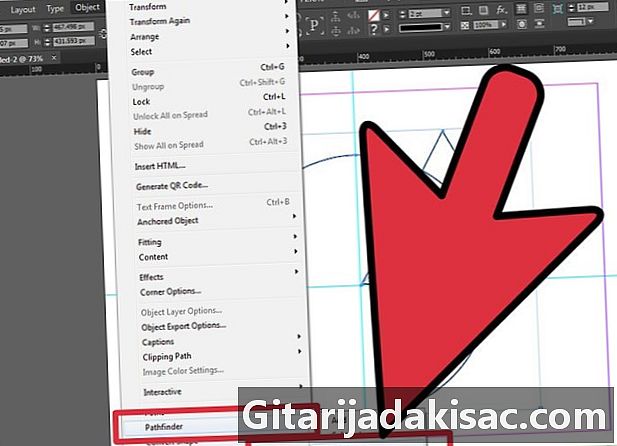
حاصل کردہ شعبے کو منتخب کریں۔ ٹول کا استعمال کریں پاتھ فائنڈر اس حصے میں سرکلر سیکٹر بنانے کے لئے جو دائرے میں اور مثلث دونوں میں ہوتا ہے۔ مثلث اور دائرے کو منتخب کریں۔ ایک بار جب وہ دونوں منتخب ہوجائیں تو ، پر کلک کریں ونڈو, آبجیکٹ اور ترتیب اور پاتھ فائنڈر. آپشن منتخب کریں چوراہا. حلقہ صرف ایک سیکٹر چھوڑ کر غائب ہوجائے۔- یہ سرکلر سیکٹر دائرے کا چھٹا حصہ ہے۔
-
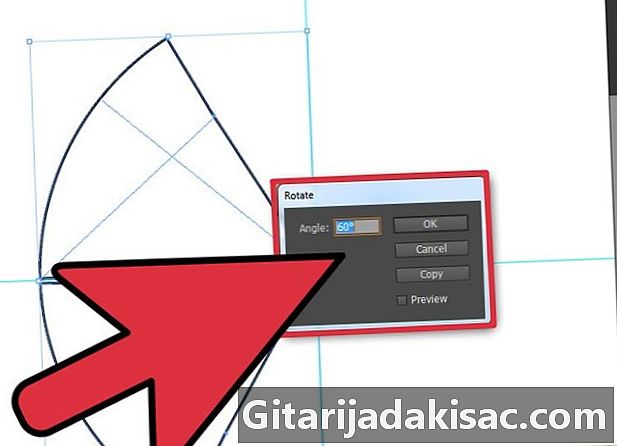
علاقے کو دوبارہ پیش کریں۔ سرکلر سیکٹر کو کاپی کریں اور اسے 60 ° گھمائیں۔ سیکٹر کو منتخب کریں اور دائیں کلک کریں. پر کلک کریں تبدیل پھر گردش. گردش کا زاویہ 60 Set پر سیٹ کریں اور پر کلک کریں کاپی. دوسرا سیکٹر ظاہر ہوگا۔ اسے پہلے سے 60 returned واپس کردیا جائے گا۔- دوسرے حصے کو پہلے کے ساتھ سیدھ میں لائیں۔ آپ دیکھیں گے کہ دائرہ شکل اختیار کرنا شروع کرے گا۔
-
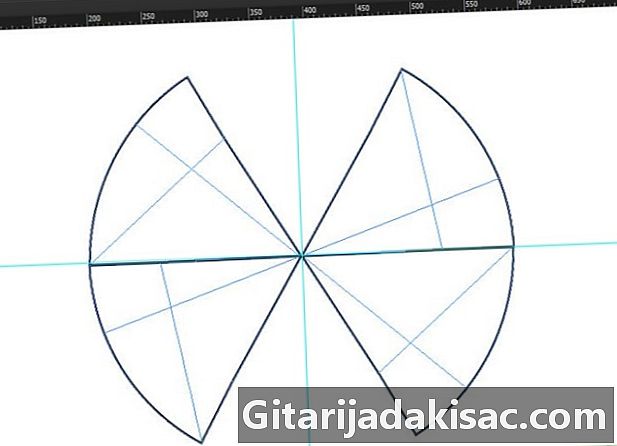
عمل کو دہرائیں۔ 60 ° گردش کے ساتھ سیکٹرز کی کاپی جاری رکھیں جب تک کہ آپ کے پاس چھ نہیں ہوجائیں۔ دوسرے سیکٹر پر دائیں کلک کریں اور کلک کرنے سے پہلے ایک بار پھر 60 ° گردش کا انتخاب کریں کاپی. آپ کو ایک تیسرا سیکٹر ملے گا جو آپ دوسرے سیکٹر کے ساتھ سیدھ کر سکتے ہیں۔ تیسرے سیکٹر کے ساتھ عمل کو دہرائیں ، پھر چوتھے اور پانچواں کو چھ شعبوں کو حاصل کرنے کے ل.۔- ہر ایک علاقے کو گذشتہ ایک کے ساتھ سیدھ میں رکھیں جب تک کہ آپ کے پاس پورا دائرہ چھ مساوی حصوں میں تقسیم نہ ہو۔